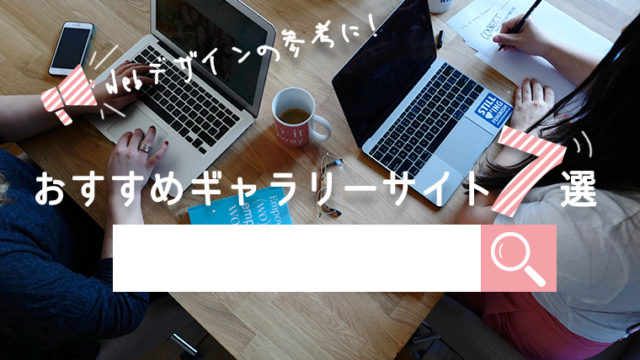こんにちは、mito(@mito_works)です。
撮った写真を見返していると、写真が傾いていて、微妙だな..と思うことありませんか?
momo
実は、切り抜きツールを使うと一瞬で傾きを解消できちゃうよ!
mito
この傾き具合を変えるだけで写真の印象がグッと変わるのでおすすめです!
Contents
角度を補正しながら切り抜きも同時に行いたい場合
ツールパネルで切り抜きツールを選択

momo
マウスカーソルが切り抜きツールに変化し、写真の周囲に切り抜きのハンドルが表示されるよ!
ハンドルをドラッグし、切り抜き範囲を設定する
切り抜きボックス内ではマウスカーソルは移動ツールになります。
切り抜きボックスの外にカーソルを合わせると回転ハンドルになります。
ハンドルを回転することでグリッドが表示されるのでそれに合わせて垂直を意識し、傾きを修正することもできます。
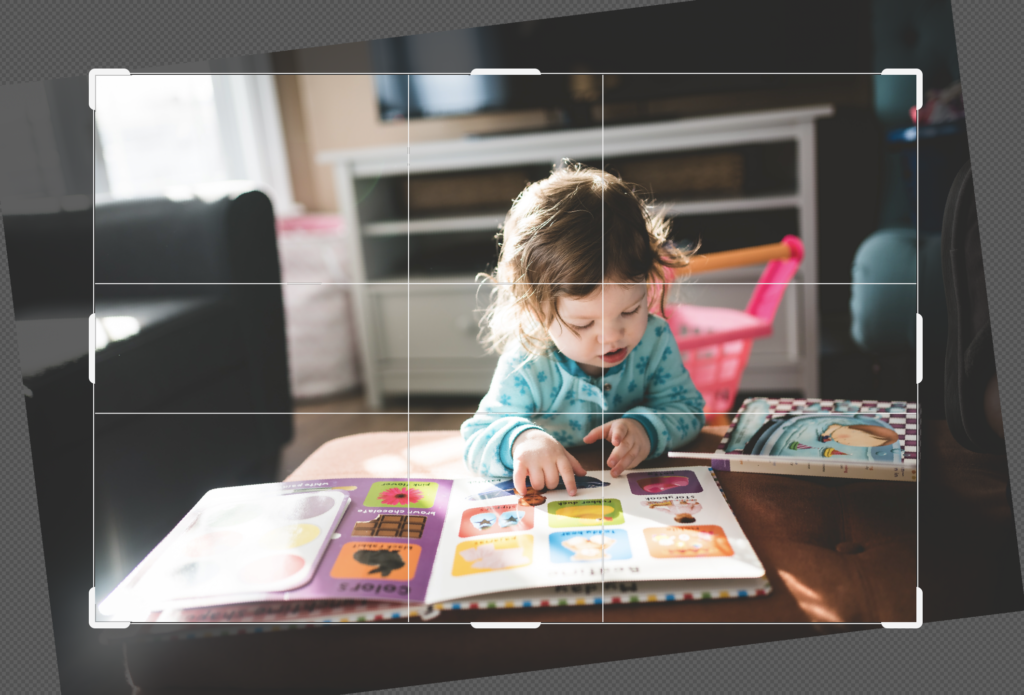
mito
今回は、オプションバーから傾きを修正する方法を試してみます。
オプションバーから切り抜き範囲を設定
オプションバーから切り抜きの比率を設定。
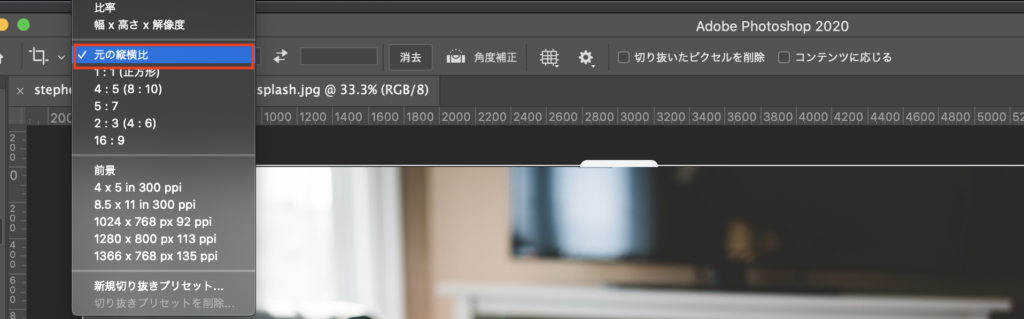
momo
元の比率を選択すると、実質切り抜かれることなく傾きのみ修正できます。
オプションバーから角度補正を選択
マウスカーソルが物差しマークに変わります。
mito
このツールを使うことで、水平、垂直の部分を定規のように指定することで、簡単に写真の傾きを補正することができます。
写真の中のオブジェクトをガイドにドラッグ
今回は机の横をガイドにドラッグしてみます。
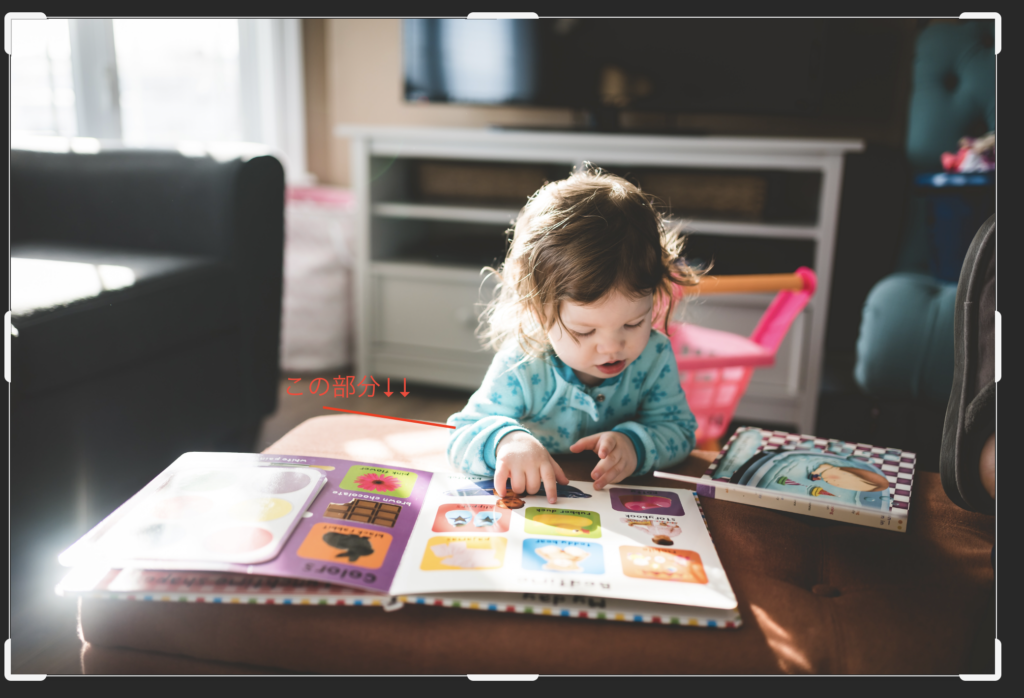
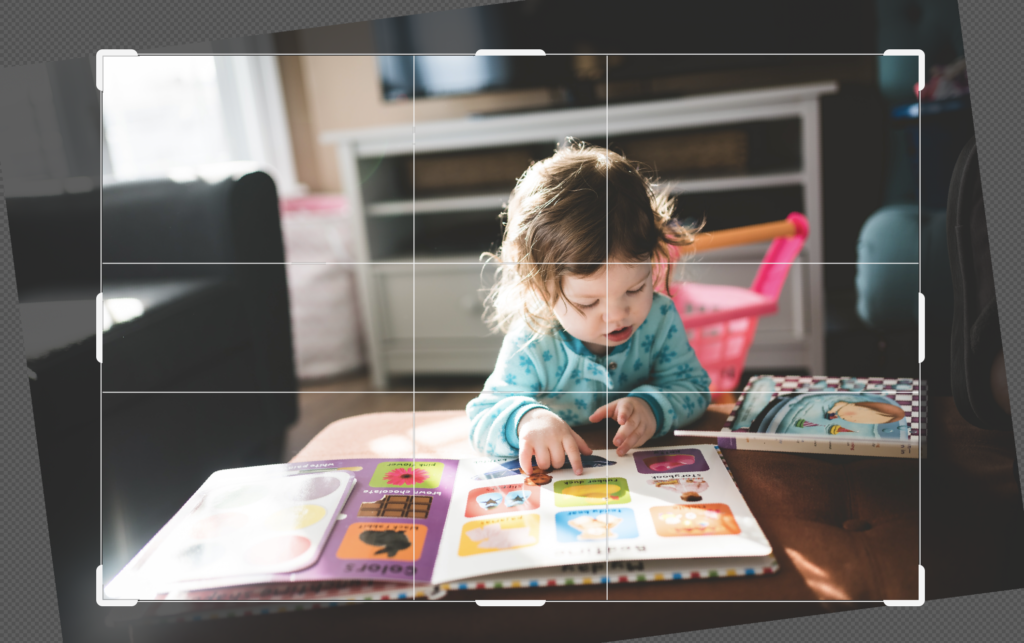
簡単に水平を補正することができました。
ABOUT ME